Wix Stores: agregar y configurar Wix Reseñas
12 min de lectura
Agrega Wix Reseñas para permitir que los clientes escriban reseñas sobre los productos que compraron.
Las reseñas son una excelente manera de generar credibilidad y fortalecer tu marca. También empoderan a los clientes, permitiéndoles compartir sus experiencias y sentir que son parte de una comunidad.
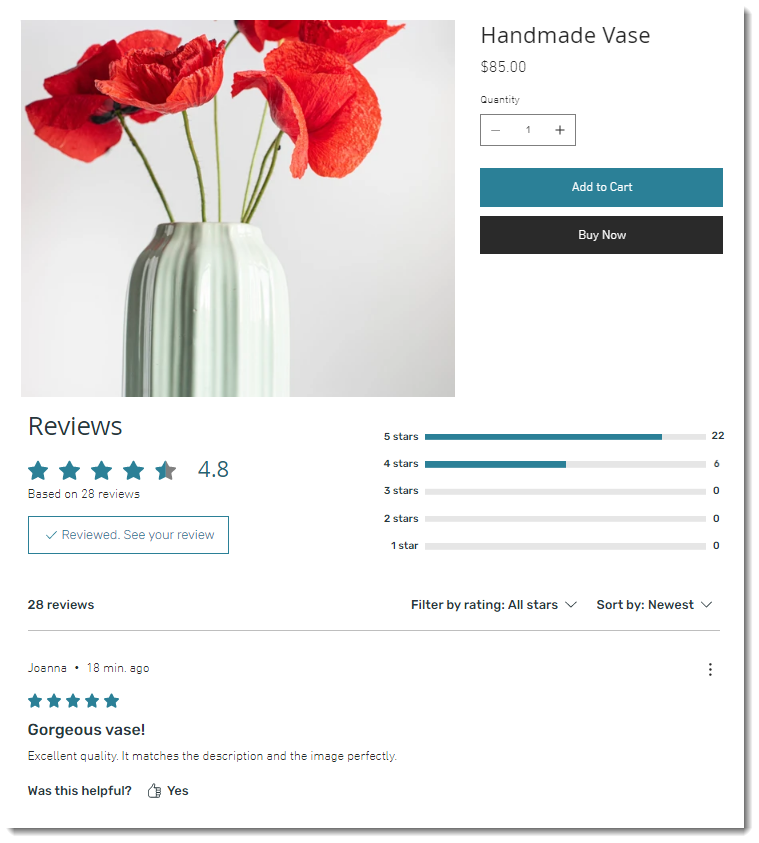
Paso 1 | Agrega Wix Reseñas
Para comenzar, ve al App Market en tu editor y agrega la app Wix Reseñas.
Editor de Wix
Editor de Wix Studio
- Ve al editor.
- Haz clic en Agregar apps
 a la izquierda del editor.
a la izquierda del editor. - Busca Wix Reseñas.
- Haz clic para seleccionarla.
- Haz clic en + Agregar al sitio para agregar la aplicación.
Paso 2 | Personaliza los ajustes
Ahora que has agregado Wix Reseñas en el editor, ve al panel de control para personalizar la funcionalidad. Puedes editar el formulario que completan los clientes, elegir qué nombre aparece al responder y más.
Para personalizar los ajustes de Wix Reseñas:
- Ve a Reseñas en el panel de control de tu sitio.
- Haz clic en Más acciones en la parte superior derecha y selecciona Ajustes.
- Elige lo que quieres hacer:
Personalizar el formulario de reseña que completan los clientes
Personalizar los ajustes de moderación
Seleccionar un nombre para "Responder como"
Personalizar la votación sobre las reseñas
Paso 3 | (Opcional) Personaliza las solicitudes de reseñas
Cuando agregas Wix Reseñas, se habilita automáticamente una automatización que envía a los clientes un email para solicitar una reseña. De forma predeterminada, el email se envía 14 días después de la compra. El email muestra el nombre del cliente y lo que compró.
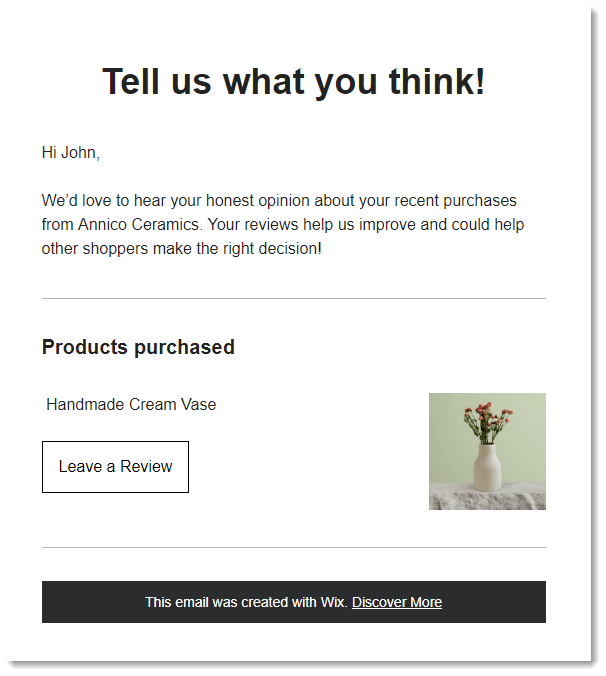
Puedes editar cuándo se envía el email, así como el texto y el diseño del email.
重要だ:
Al editar el email, asegúrate de no cambiar nada del texto en negrita. Permiten mostrar, por ejemplo, el nombre de cada cliente y el nombre de tu tienda.


Para personalizar las solicitudes de reseñas:
- Ve a Reseñas en el panel de control de tu sitio.
- Haz clic en Solicitudes de reseñas.
- Haz clic en Ajustes de automatizaciones.
- Haz clic en Editar junto a Sincronización para cambiar cuándo se envía el email.

- Haz clic en Editar en Create an email (Crear un email) para editar el texto o el diseño. Más información
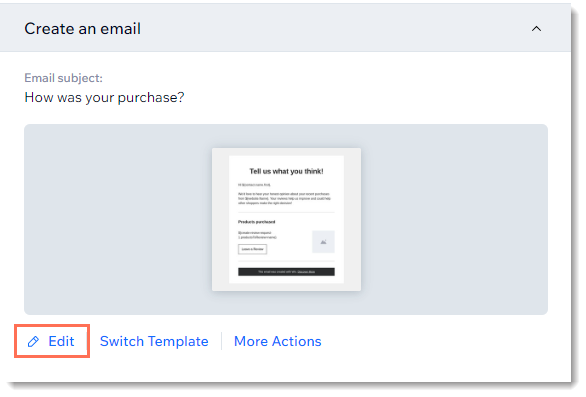
Paso 4 | Personaliza la visualización y el diseño
Personaliza el aspecto del formulario que completan los clientes, así como las reseñas en sí, para conseguir el aspecto perfecto.
Para personalizar el aspecto de Wix Reseñas:
- Ve a Página del producto en el editor.
Editor de Wix
Editor de Wix Studio
- Ve al editor.
- Ve a la página del producto:
- Haz clic en Páginas y menú
 a la izquierda del editor.
a la izquierda del editor. - Haz clic en Páginas de la tienda.
- Haz clic en Página del producto.
- Haz clic en Páginas y menú
- Haz clic en Página del producto en el editor.
- Haz clic en Wix Reseñas.
- Haz clic en Ajustes.
- Haz clic en la pestaña Mostrar.
- Personaliza la visualización:
- Elige qué mostrar: selecciona o desmarca las casillas de verificación para mostrar u ocultar los elementos del encabezado.
- Mostrar filtros: habilita la palanca para permitir que los clientes filtren las reseñas por calificación con estrellas.
- Mostrar clasificación: habilita la palanca para permitir que los clientes clasifiquen las calificaciones. Si está habilitada, selecciona una opción de clasificación predeterminada.
- Fecha de publicación: haz clic en la palanca para mostrar u ocultar la fecha en que se publicó una reseña.
- Reseñas por página: establece el número de reseñas que se muestran por página.
- Haz clic en la pestaña Diseño.
- Personaliza el diseño del encabezado con las opciones disponibles.
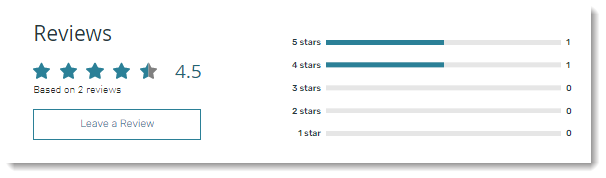
- Personaliza el diseño del formulario de reseña con las opciones disponibles.
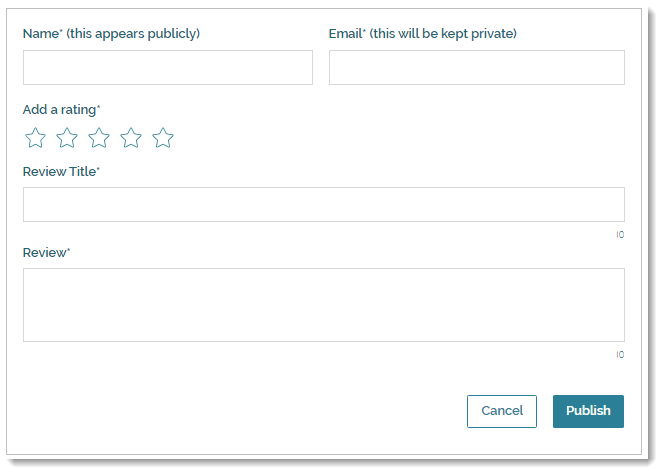
- Personaliza el diseño de la lista de reseñas con las opciones disponibles.
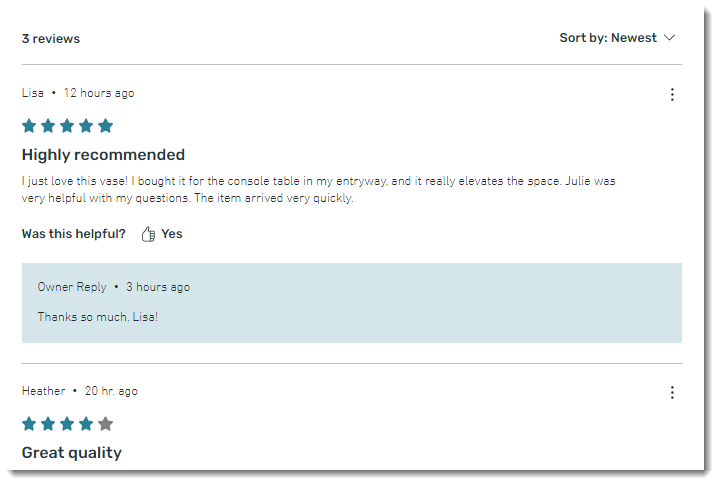
- Personaliza el diseño del área de reseñas con las opciones disponibles.
Consejo: El área de reseñas es el área completa de Wix Reseñas que contiene el encabezado y la lista de reseñas que has recibido. - Haz clic en la pestaña Estilo y personaliza el estilo con las opciones disponibles.
Paso 5 | (Opcional) Elimina Wix Product Ratings
Wix Product Ratings funciona con Wix Reseñas. El complemento muestra un breve resumen con estrellas de las reseñas de productos debajo de los nombres de los productos en la Página del producto, en una galería de productos o en una galería de productos relacionados. Puedes eliminar esta visualización si no funciona para tu negocio.
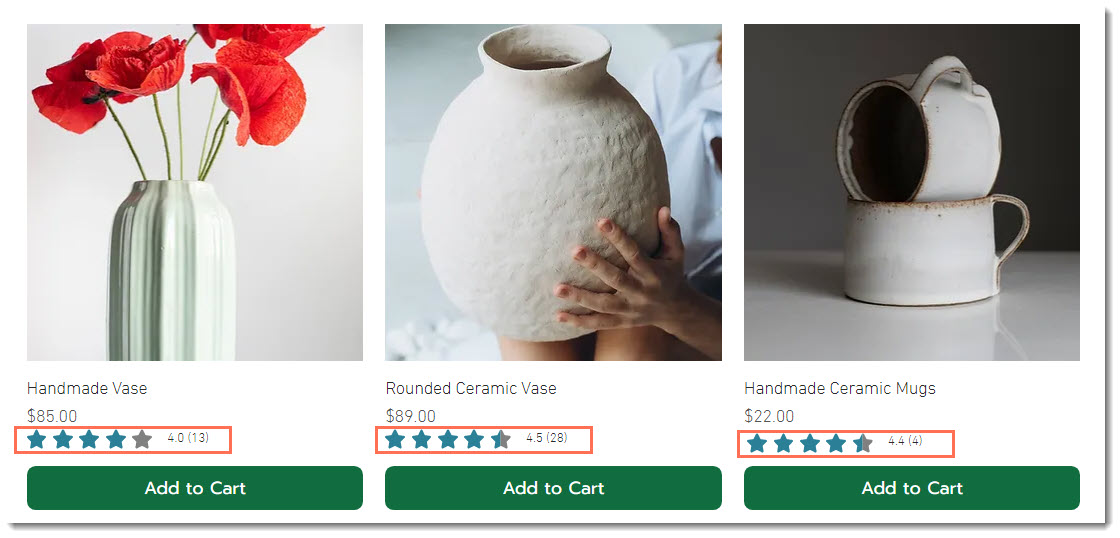
Editor de Wix
Editor de Wix Studio
- Ve al editor.
- Ve a la página del producto:
- Haz clic en Páginas y menú
 a la izquierda del editor.
a la izquierda del editor. - Haz clic en Páginas de la tienda.
- Haz clic en Página del producto.
- Haz clic en Páginas y menú
- Haz clic en el elemento página del producto en la página.
- Haz clic en el icono Complementos
 .
. - Pasa el cursor sobre Wix Product Ratings y haz clic en Eliminar.
よくある質問
Haz clic en una de las siguientes preguntas para obtener más información sobre Wix Reseñas.
¿Puedo importar reseñas?
¿Cómo puedo evitar que se envíen emails de solicitudes de reseñas?
¿Dónde puedo ver los emails de solicitud de reseña que se enviaron?
役に立ちましたか?
|






 junto a Enviar una solicitud de reseña a los clientes después de que realicen un pedido.
junto a Enviar una solicitud de reseña a los clientes después de que realicen un pedido.